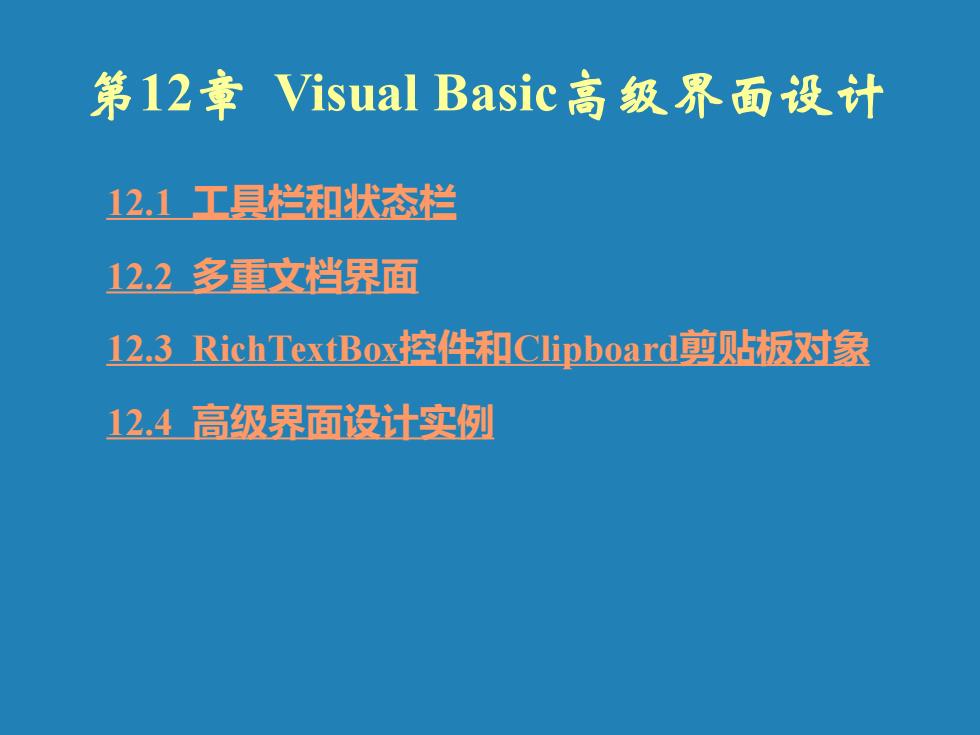
第12章Visual Basic高级界面设计 12.1工具栏和状态栏 12.2多重文档界面 12.3 RichTextBox控件和Clipboardi剪贴板对象 12.4高级界面设计实例
第12章 Visual Basic高级界面设计 12.1 工具栏和状态栏 12.2 多重文档界面 12.3 RichTextBox控件和Clipboard剪贴板对象 12.4 高级界面设计实例

12.1工具栏和状态栏 12.1.1工具栏 工具栏已经成为许多基于Windows的应用程序 的标准功能。工具栏提供了对于应用程序中最常用 的菜单命令的快速访问。 制作工具栏有两种方法:一种方法是手工制作, 即利用图形框和命令按钮;另一种方法是通过组合 使用ToolBar、ImageList控件制作工具栏
12.1 工具栏和状态栏 12.1.1 工具栏 工具栏已经成为许多基于Windows的应用程序 的标准功能。工具栏提供了对于应用程序中最常用 的菜单命令的快速访问。 制作工具栏有两种方法:一种方法是手工制作, 即利用图形框和命令按钮;另一种方法是通过组合 使用ToolBar、ImageList控件制作工具栏
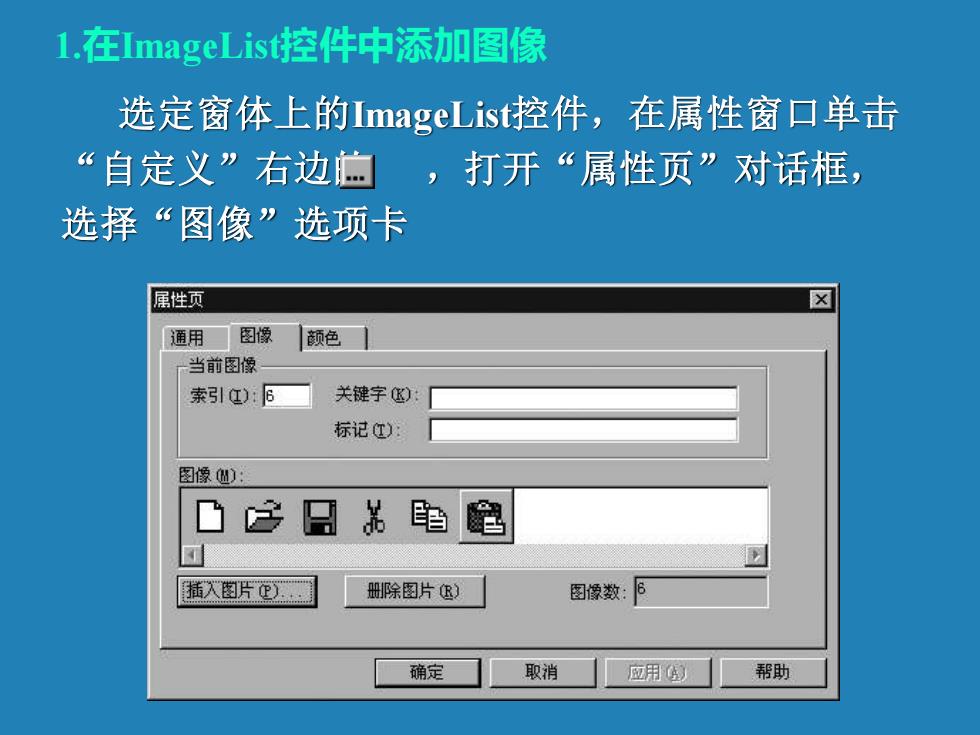
1.在nageList控件中添加图像 选定窗体上的1 mageList控件,在属性窗口单击 “自定义”右边也,打开“属性页”对话框, 选择“图像”选项卡 属性页 ☒ 通用图像 颜色 当前图像 索引C):6 关键字《): 标记①): 图像圆): 凸它日品蹈色 插入陶片① 册除图片⑧) 图像数:6 确定 取消 应用) 帮助
1.在ImageList控件中添加图像 选定窗体上的ImageList控件,在属性窗口单击 “自定义”右边的 ,打开“属性页”对话框, 选择“图像”选项卡
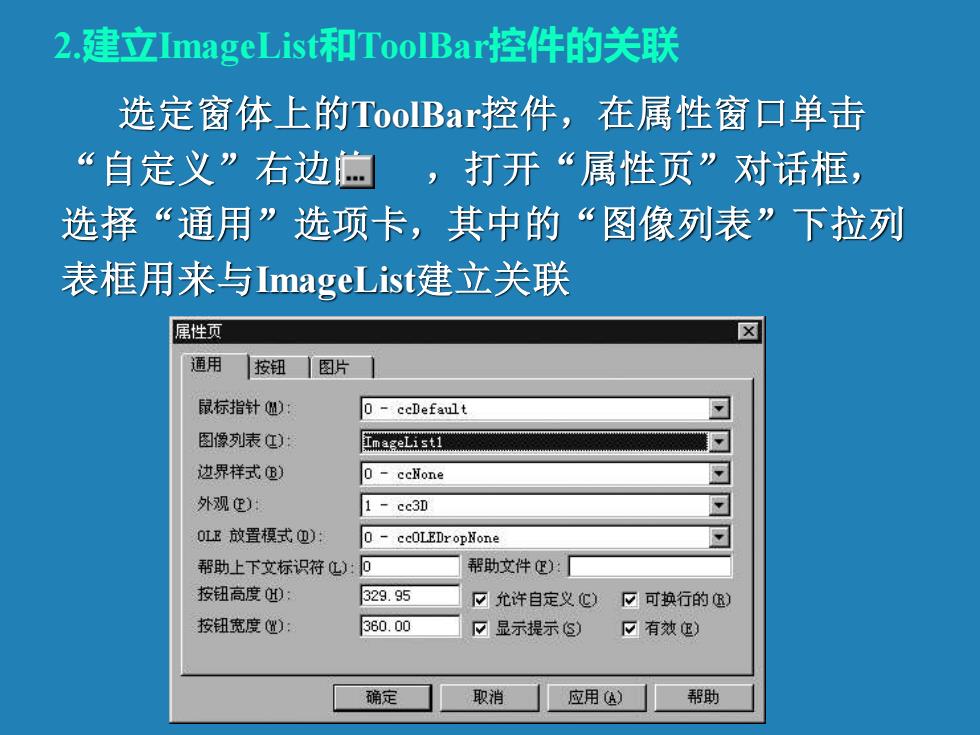
2.建立mageListi和ToolBar控件的关联 选定窗体上的ToolBar控件,在属性窗口单击 “自定义”右边信,打开“属性页”对话框, 选择“通用”选项卡,其中的“图像列表”下拉列 表框用来与[mageList建立关联 属性页 通用 按钮图片 鼠标指针组) 0-ccDefault 图像列表红): ImageListl 边界样式⑧) 0-ccNone 外观①): 1-cc3D 0L卫放置模式@): 0-ceOLEDropNone 帮助上下文标识符L):D 帮助文件您): 按钮高度): 329.95 应允许自定义C)应可换行的①) 按钮宽度健): 360.00 应显示提示⑤) 口有效) 确定 取消 应用A) 帮助
2.建立ImageList和ToolBar控件的关联 选定窗体上的ToolBar控件,在属性窗口单击 “自定义”右边的 ,打开“属性页”对话框, 选择“通用”选项卡,其中的“图像列表”下拉列 表框用来与ImageList建立关联

3.在ToolBar控件中添加按钮 单击“插入按钮”,并适当设置图像编号就可 以为工具栏添加按钮。 屁性页 通用按钮图片 索引): 插入按钮) 册除按朝) 标题C): 描述①) 关键字) 值0: D-tbrUnpres年习 样式⑤): 宽度保留区)⑧):下 工具提示文本) 图像G): 标记①): 下可见B 反有效) 厂混合伏态仙 按钮菜单 索引: g回 插入按钮菜单凹 册除孩钮菜单@ 文本: 关键字):厂 标记: 反有效在 反可见 确定 取消 应用) 帮助
3.在ToolBar控件中添加按钮 单击“插入按钮”,并适当设置图像编号就可 以为工具栏添加按钮